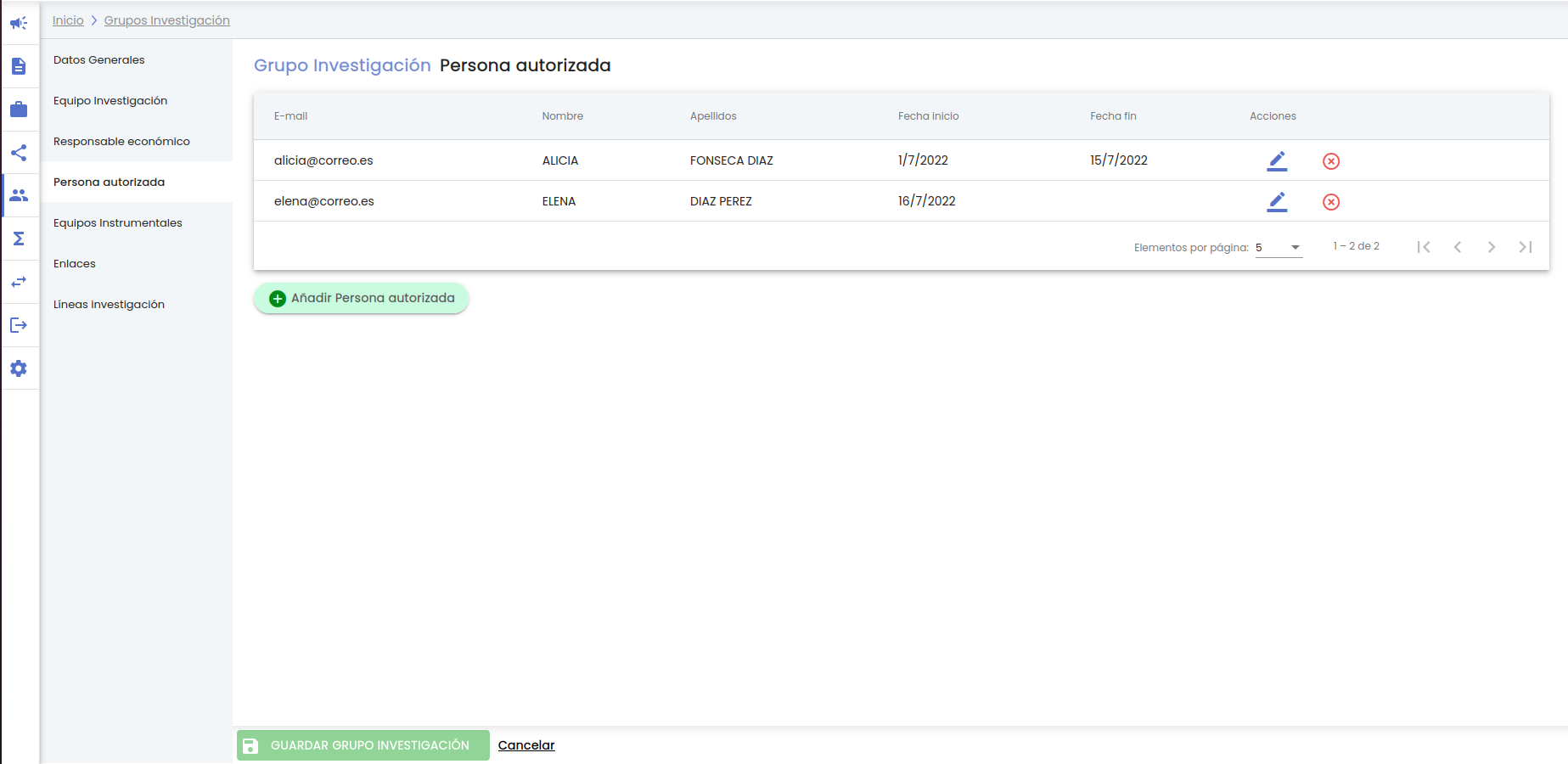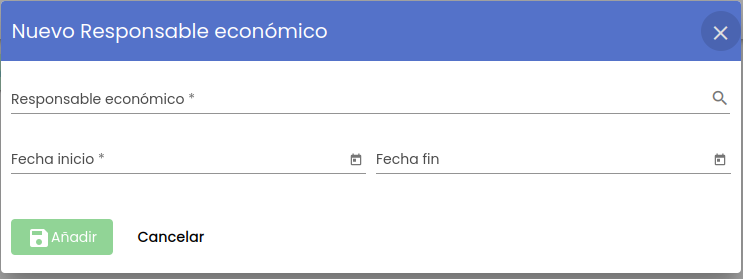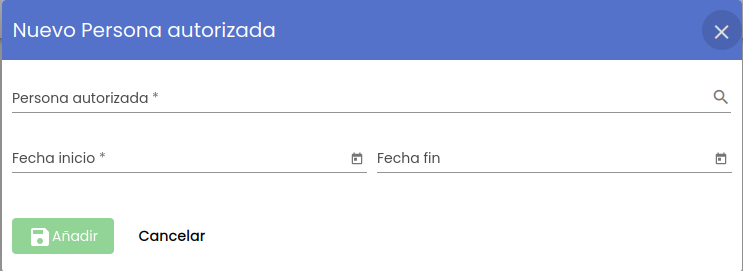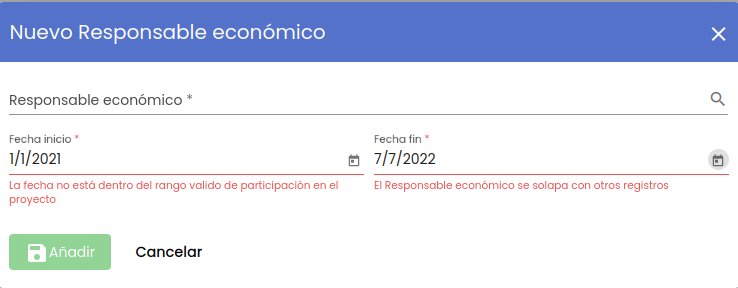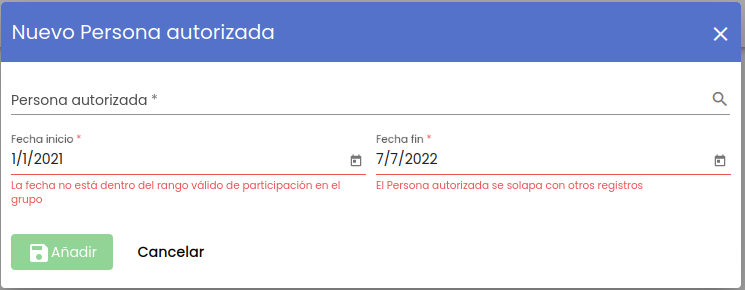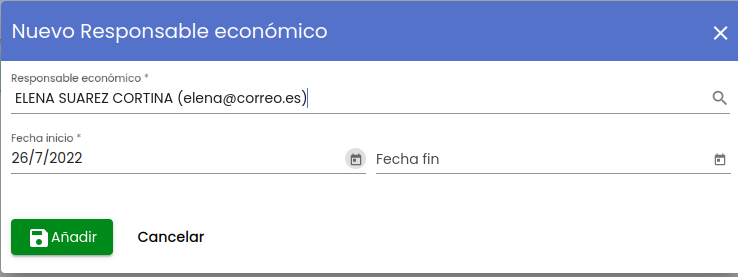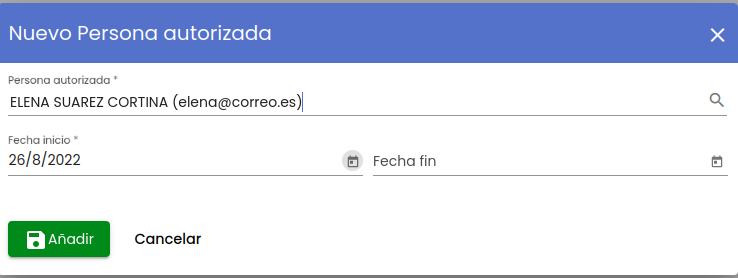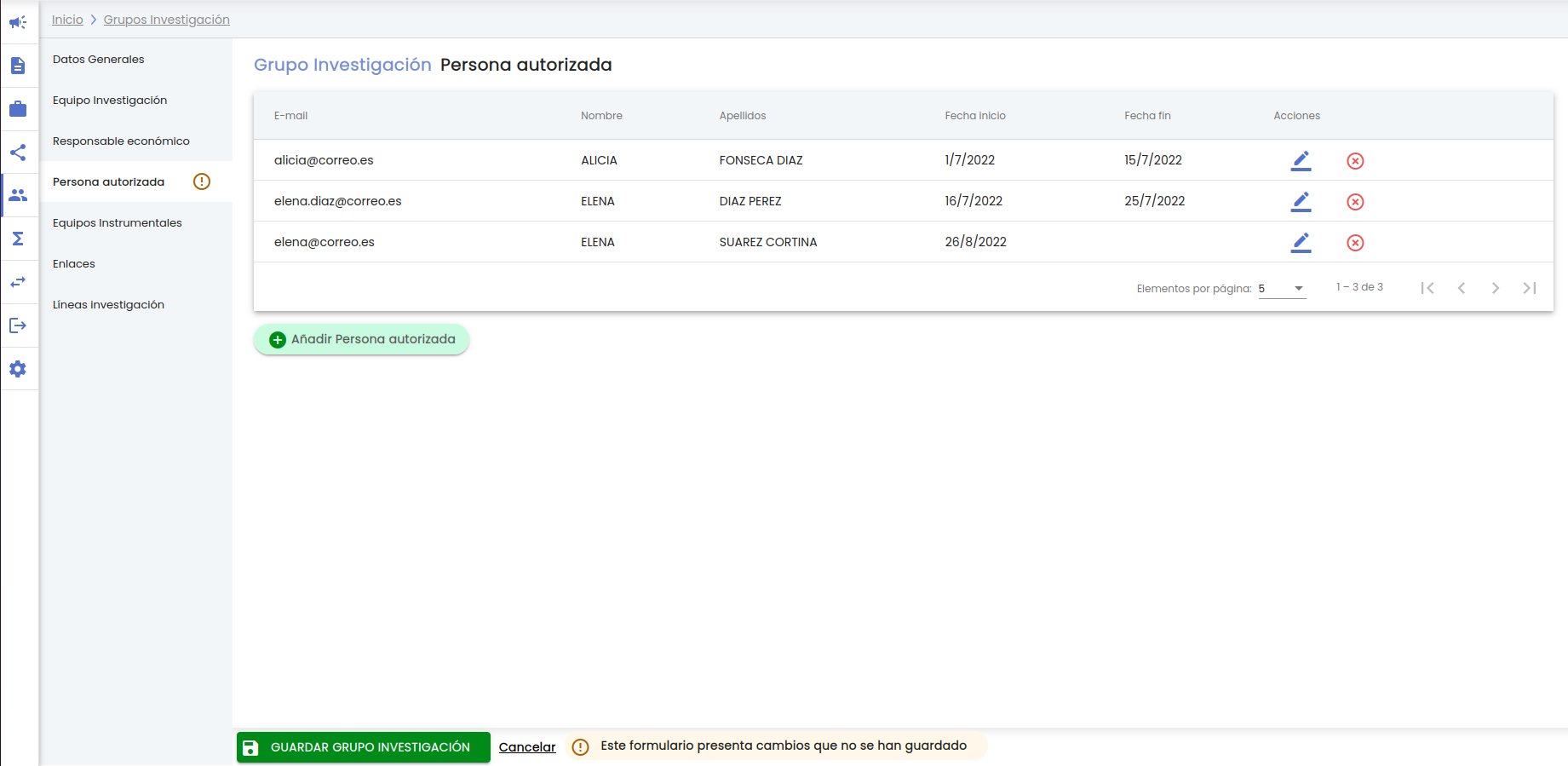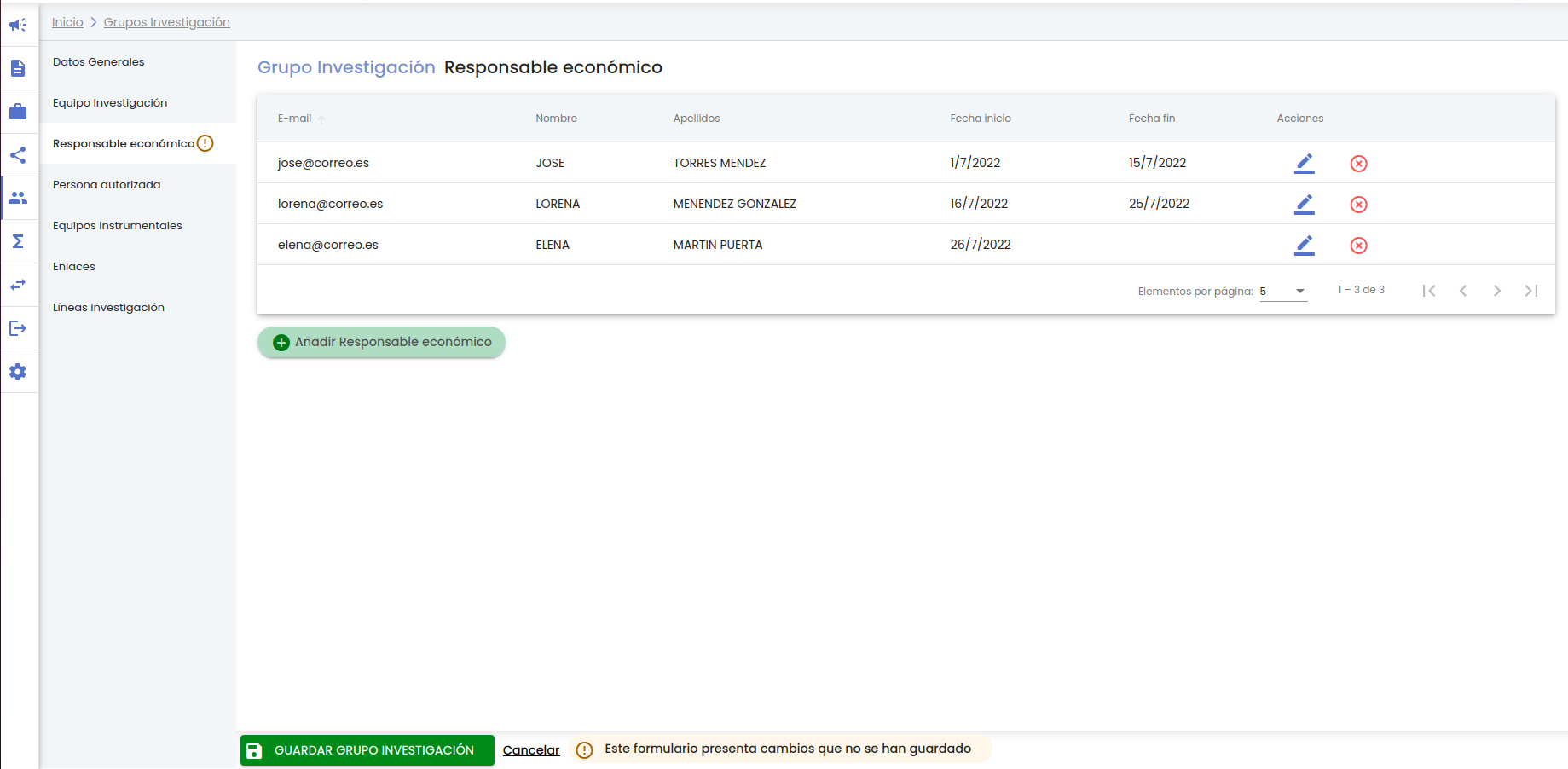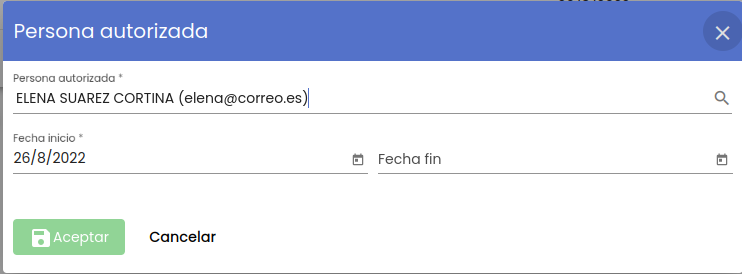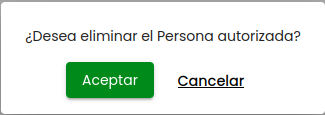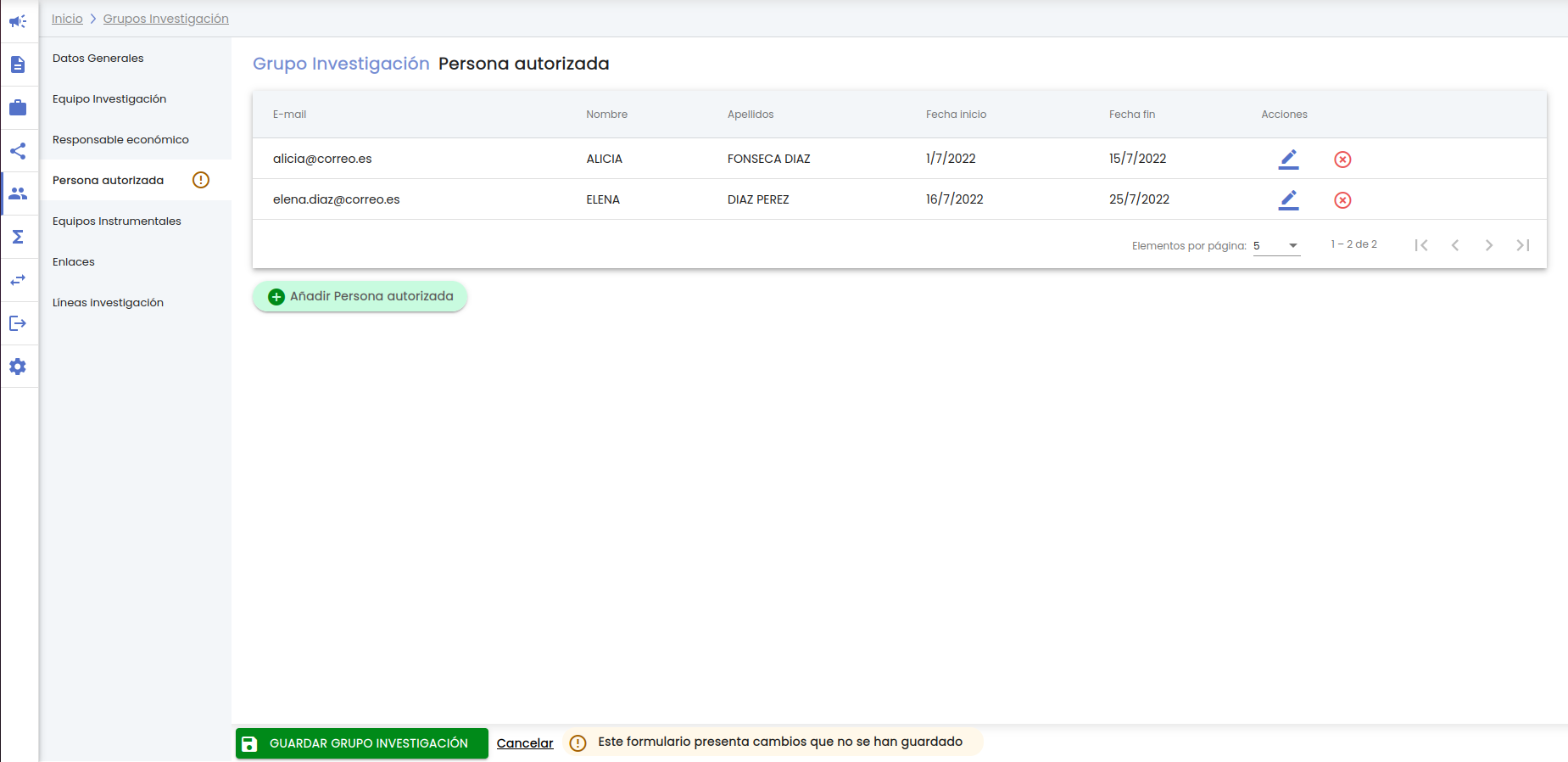...
4.2.2 Modificar miembro del equipo
El botón icono "modificar miembro" permite modificar los datos de uno de los miembros del equipo investigador del grupo de investigación. Tras pulsar el botón se muestra la ventana para la modificación de datos, la pantalla es idéntica a la utilizada durante el alta, dejando la posibilidad de modificar cualquiera de los campos del formulario (ver funcionalidad descrita en el apartado 4.2.1Añadir un nuevo miembro para mas detalle).
...
4.3.2 Modificar responsable económico
El botón icono "modificar responsable económico" permite modificar los datos de uno de los responsables económicos del grupo de investigación. Tras pulsar el botón se muestra la ventana para la modificación de datos, la pantalla es idéntica a la utilizada durante el alta, dejando la posibilidad de modificar cualquiera de los campos del formulario (ver funcionalidad descrita en el apartado 4.3.1Añadir un responsable económico para mas detalle).
...
Este apartado muestra en una tabla paginada a la persona autorizada actual del grupo de validar/rechazar items de producción científica y de realizar la solicitud de modificación junto con el listado de personas autorizadas que ha tenido el grupo (su histórico). Sólo puede existir una persona autorizada en cada momento.
...
El botón "añadir persona autorizada" permite dar de alta a una nueva persona autorizada del grupo de investigación. Tras pulsar el botón se muestra la ventana para la introducción de datos:
Los campos de un responsable económico una persona autorizada son:
- Responsable económicoPersona autorizada: Campo para buscar a la persona que se quiere añadir al grupo como responsable económicopersona autorizada. Para indicar la persona se utiliza el buscador común de personas MDU - Manual de usuario -> 8.1Personas. Es un campo obligatorio.
- Fecha inicio: Campo de tipo fecha para introducir la fecha de inicio del responsable económico de la persona autorizada en el grupo. Se puede introducir la fecha de forma manual o con la ayuda del calendario. Es un campo obligatorio.
- Fecha fin: Campo de tipo fecha para introducir la fecha de finalización de la persona como responsable económica autorizada del grupo de investigación. Se puede introducir la fecha de forma manual o con la ayuda del calendario. Es un campo opcional.
Adicionalmente a las validaciones de la obligatoriedad se aplican las siguientes validaciones:
- Únicamente puede existir un único responsable económico una única persona autorizada en cada momento, por lo que si ya existe un responsable económico una persona autorizada sin fecha de fin no se permitirá introducir un nuevo responsable económico una nueva persona autorizada a no ser que sea en un rango anterior al que no tiene fecha de fin (es decir, un rango anterior a la fecha de inicio del que existe).
- Fecha inicio y Fecha Fin deben de estar dentro del rango de duración del grupo de investigación, es decir, entre las fecha inicio y fin del grupo.
El error de validación se mostrará debajo del campo en color rojo. En la siguiente imagen se muestra alguno de los errores:
Hasta que no se cumplimente todos los datos obligatorios y no existan errores de validación no se activará el botón "Añadir".
Al pulsar sobre el botón "Añadir" la persona se añadirá como responsable económico persona autorizada mostrando en la tabla de responsables económicos personas autorizadas del grupo un fila mas que representa a la persona que se acaba de añadir.
4.4.2 Modificar persona autorizada
El icono "modificar persona autorizada" permite modificar los datos de una de las personas autorizadas del grupo de investigación. Tras pulsar el botón se muestra la ventana para la modificación de datos, la pantalla es idéntica a la utilizada durante el alta, dejando la posibilidad de modificar cualquiera de los campos del formulario (ver funcionalidad descrita en el apartado para mas detalle).
En la siguiente imagen se muestra la pantalla de edición de una persona autorizada de un grupo:
El botón "Aceptar" no se habilitará hasta que se introduzca algún cambio en uno de los datos de la pantalla. Se realizarán las misma validaciones que en la creación de una nueva persona autorizada.
Al pulsar sobre el botón "Aceptar" la persona autorizada se modificará y los cambios se verán reflejados en la tabla de personas autorizadas del grupo mostrando el icono de la admiración en el menú de "Persona autorizada" y el mensaje de información en la parte de abajo de la pantalla en el pie de página para recordar al personal de gestión que debe de pulsar el botón "Guardar" para que los cambios realizados (en este caso un cambio de una persona autorizada) se consoliden.
4.4.3 Eliminar persona autorizada
Tras pulsar el icono eliminar se mostrará un mensaje de confirmación.
Si se pulsa el botón Cancelar se cerrará la ventana del mensaje de confirmación y la persona autorizada no será borrada.
Si se pulsa el botón Aceptar la persona autorizada desaparecerá de la tabla de personas autorizadas del grupo como se puede ver en la siguiente imagen mostrando el icono de la admiración en el menú de "Persona autorizada" y el mensaje de información en la parte de abajo de la pantalla en el pie de página para recordar al personal de gestión que debe de pulsar el botón "Guardar" para que los cambios realizados (en este caso el borrado de la persona autorizada) se consoliden.
4.5 Equipos instrumentales
...